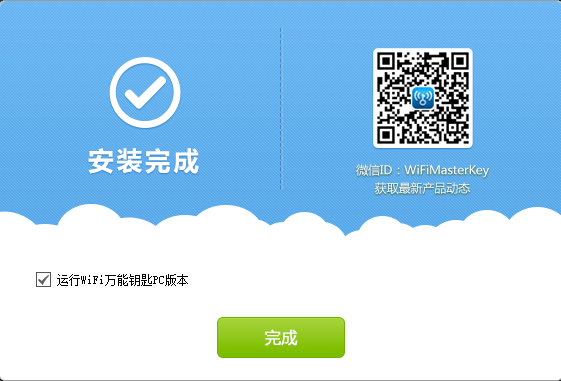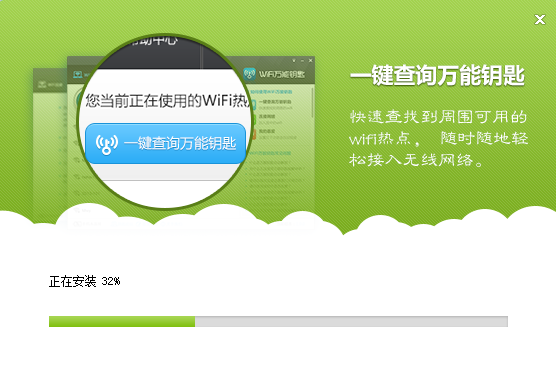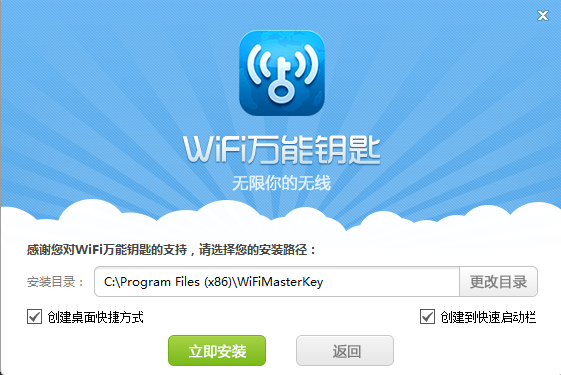WiFi万能钥匙Windows版是一个非常实用的电脑无线网络软件,这个软件能为用户提供最大化地使用各种联网的移动服务,让用户无需再担心没有网络的情况,不管是日常生活使用,还是学习办公使用都非常适合,尤其适合经常需要携带电脑外出并且需要使用网络的情况,除此之外,WiFi万能钥匙Windows版hiatus内置了WiFi热点数据,可以有效满足用户随时随地需要使用网络的诉求!赶快下载试试吧!
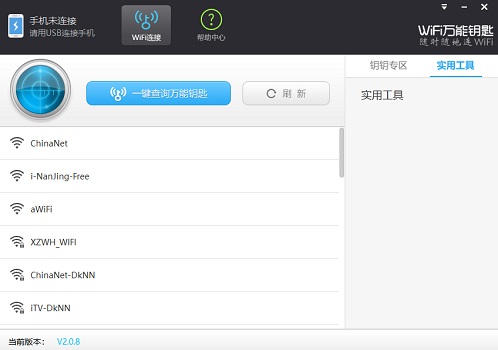
wifi万能钥匙电脑版使用方法
1、首先我们在PC下载网下载安装好WiFi万能钥匙电脑版后,找到桌面的快捷方式鼠标双击打开,进入软件主界面,第一次进入会有向导,用户可以根据提示一步一步进入该软件,进入后发现软件主界面如下图所示,我们需要来连接自己的手机。
2、我们先将手机和电脑用数据线连接起来,然后打开手机的设置选项找到开发者选项点击进入主界面,然后找到USB调试选项,在后面的小框中点击勾选启用,这样就可以将手机和电脑连接起来。
3、我们将手机和电脑连接起来后,在使用手机打开网络连接,先点击更多网络,然后在无线和网络的选项中找到网络共享和便携式热点并点击后,手机端的操作就完成了。
4、双击电脑右下角的“无线网络”在无线网络这里刷新一下,就可以看手机的热点名称了,然后右键选择“连接”。
5、在打开的窗口中输入密码。
6、打开WiFi万能锁匙电脑版看看是不是已经连接了手机WLAN热点,连接后点击“一键查询万能锁匙”。
7、等待WiFi万能钥匙电脑查询到WiFi后,点击自动连接。
8、WiFi万能钥匙正在尝试获取网络密码中、如果网络中断,可以重新获取。
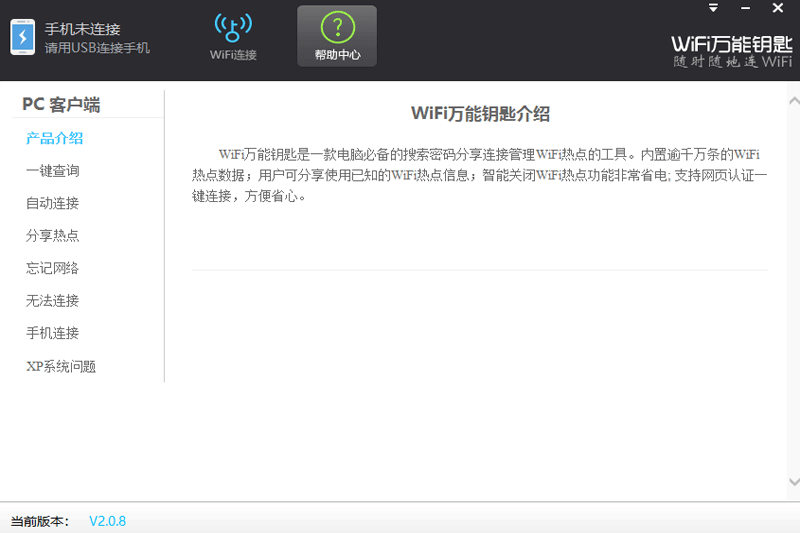
wifi万能钥匙查看密码方法
1、首先先按照上方的使用方法成功连接网络后,提示成功连接热点,然后点击确定按钮,就可以开始使用网络了。
2、网络连接成功后,我们在桌面任务栏左下角找到无线网络连接图标,如下图所示,我们鼠标右键点击下方已连接的热点,弹出菜单栏有断开、状态、属性三方面,因为我们要查看已连接WiFi的密码,所以需要选择属性按钮点击打开。
3、点击属性后进入无线网络属性窗口如下图所示有连接和安全两个选项,我们选择安全,在界面有安全类型、加密类型、网络安全密钥以及下方的显示字符选项,其中网络安全密钥就是连接WiFi的密码,我们勾选显示字符后就能够成功查看到无线密码了。
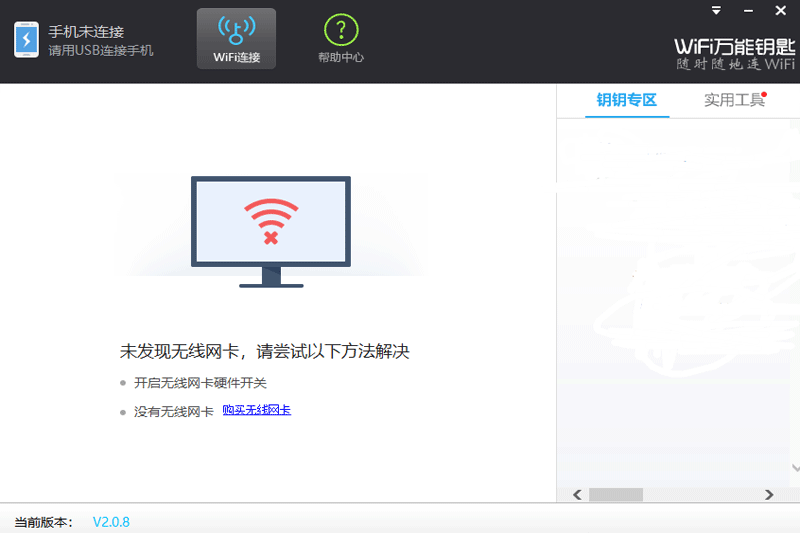
wifi万能钥匙共享到电脑方法
1、首先需要在手机端上下载安装WiFi万能钥匙,安装好。
2、然后打开数据流量,再打开WLAN,之后回到WiFi万能钥匙的主界面,搜索热点并连接上。
3、然后把数据流量关闭,用数据线把手机和电脑连接起来,再点击手机里的“设置”找到数据流量。
4、然后点击“便携式热点”。
5、然后再点击“USB共享网络”。
6、然后再把“便携式热点”打开,就会显示已共享,然后用电脑就可以上网了。

WiFi万能钥匙软件功能
1、WiFi万能钥匙电脑版是通过PC无线网卡,自动获取用户周边免费WiFi热点并连接免费上网的windows必备工具。
2、WiFi热点安全体系,最大化使用各种联网的移动服务,节约流量,扫除无网断网的状态,适合白领、商务、旅游、酒店、学生等用户。
3、WiFi万能钥匙电脑版的热点信息基于云端数据处理技术,内置千万用户分享的WiFi热点数据,“钥钥在手,免费WiFi到处有”!
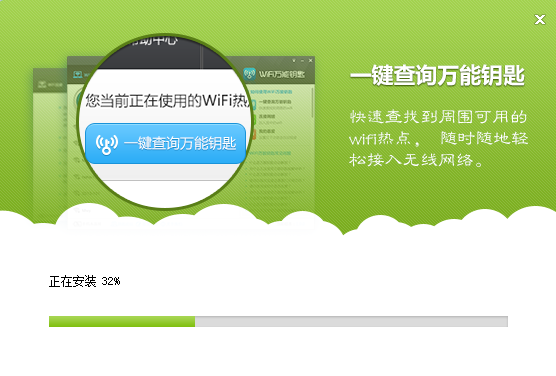
WiFi万能钥匙软件特色
云端
基于云端Wi-Fi热点数据库,内置千万热点数据,包含全球超百家合作伙伴提供的Wi-Fi热点。
安全
检测当前热点安全级别,为用户科普移动网络安全知识,同时能够及时了解WiFi趣闻动态。
分享
用户也可分享自己的Wi-Fi热点信息,还可使用万能钥匙获取已知热点信息。信息互通,共同建立一张属于彼此的“互联网”。
省电
创新的Wi-Fi一键省电功能。屏幕锁定或无网络传输状态,智能关闭Wi-Fi功能,省电又省心。